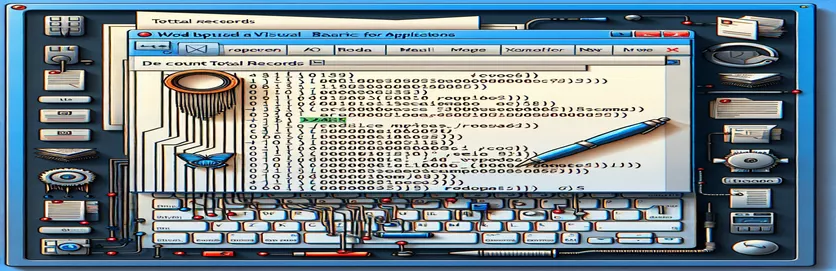Forstå VBA for nøyaktige utskriftsflettingsoperasjoner
Har du noen gang stått fast og prøvd å samhandle med et Word Mail Merge-dokument ved hjelp av VBA, bare for å treffe en veisperring med uventede resultater? 🤔 Det er et vanlig scenario for utviklere som jobber med e-postsammenslåinger, spesielt når de henter det totale antallet poster fra en tilkoblet datakilde. Mens Word-grensesnittet viser riktig posttelling, kan VBA-koden din fortelle en annen historie.
Denne utfordringen oppstår ofte når du arbeider med CSV-filer eller andre eksterne datakilder knyttet til et Word-utskriftsflettingsdokument. Man skulle kanskje tro at det ville være enkelt å hente det totale postantallet, men særegenheter i DataSource.RecordCount-metoden kan gi frustrerende resultater som "-1". Dette avviket kan være forvirrende, selv for erfarne VBA-brukere.
Se for deg dette: du er nettopp ferdig med å konfigurere dokumentet, feltene for utskriftsfletting er kartlagt perfekt, og forhåndsvisning av resultater i Word fungerer sømløst. Men når du kjører VBA-skriptet ditt, oppfører datakilden seg som et spøkelse som er utilgjengelig i enkelte områder av koden din. Høres det kjent ut? 🛠️
Denne veiledningen utforsker årsaken til dette problemet og gir innsikt for å hente den faktiske posttellingen. Underveis vil vi fremheve praktiske kodeeksempler og virkelige scenarier for å hjelpe deg med å mestre VBA for utskriftsflettingsoppgaver. La oss dykke ned i løsningen sammen! 🌟
| Kommando | Eksempel på bruk | Beskrivelse |
|---|---|---|
| MailMerge.DataSource.Valid | Hvis myMerge.DataSource.Valid = True Da | Checks if the data source is properly attached and valid for use in the mail merge process. Ensures data integrity before attempting further operations. |
| DataSource.RecordCount | totalRecords = myMerge.DataSource.RecordCount | Henter det totale antallet poster i den vedlagte datakilden. Returnerer «-1» hvis datakilden er utilgjengelig eller feil lastet. |
| DataSource.FirstRecord | .DataSource.FirstRecord = wdDefaultFirstRecord | Sets the first record to be accessed in the data source. Useful for resetting the pointer when iterating through records. |
| DataSource.LastRecord | .DataSource.LastRecord = wdDefaultLastRecord | Angir den siste posten som skal åpnes i datakilden. Sikrer at hele spekteret av poster er tilgjengelig for behandling. |
| DataSource.ActiveRecord | .DataSource.ActiveRecord = .DataSource.ActiveRecord + 1 | Moves the pointer to the next active record in the data source. Crucial for manual iteration when RecordCount is unreliable. |
| wdLastRecord | If .DataSource.ActiveRecord = wdLastRecord Then | En konstant som representerer den siste posten i datakilden. Brukes til tilstandskontroller under iterative loops. |
| On Error GoTo | Ved feil Gå til ErrorHandler | Redirects execution to a specified error-handling routine if an error occurs during runtime. Essential for debugging and ensuring smooth execution. |
| Feil. Hev | Err.Raise vbObjectError + 1, , "Invalid record count detected." | Genererer en egendefinert feil med et spesifikt feilnummer og melding. Hjelper med å håndtere unntak når uventede scenarier oppstår. |
| MsgBox | MsgBox "Total records: " & totalRecords | Displays a message box to the user. In this context, it provides feedback about the success of operations or any error information. |
Mestring av VBA for å hente postflettingsposttellinger
Når du arbeider med VBA i Microsoft Word, kan det være vanskelig å hente det totale antallet poster fra en datakilde for utskriftsfletting. Skriptene jeg ga har som mål å løse det vanlige problemet der RecordCount egenskapen returnerer `-1`, noe som indikerer manglende tilgang til den vedlagte datakilden. Den første løsningen sikrer at datakilden er riktig initialisert ved å bruke sjekker som `MailMerge.DataSource.Valid`. Denne kommandoen er avgjørende for å bekrefte at datatilkoblingen er aktiv før du forsøker å hente posttellingen. Et eksempel fra den virkelige verden kan innebære at en bruker bekrefter at deres utskriftsflettingsfil, vedlagt en CSV, inneholder alle kundeposter før de skriver ut personlige brev. 📨
Det andre skriptet tar for seg scenarier der RecordCount ikke gir det ønskede resultatet ved å iterere gjennom hver post manuelt. Denne metoden setter 'ActiveRecord'-pekeren til hver oppføring til den når wdLastRecord. Iterasjon sikrer at selv om RecordCount er upålitelig, kan koden telle poster nøyaktig. Se for deg å håndtere en database med bestillinger der det er avgjørende å vite det nøyaktige antallet ventende forsendelser før du genererer fakturaer. Denne tilnærmingen sikrer datanøyaktighet, selv under utfordrende forhold. 🚚
Feilhåndtering er en viktig komponent i disse skriptene, demonstrert i den tredje løsningen. Ved å bruke 'On Error GoTo' og tilpassede feil med 'Err.Raise', håndterer skriptet på en elegant måte uventede problemer som ugyldige datakilder. Denne teknikken forhindrer ikke bare skriptkrasj, men gir også tydelig tilbakemelding til brukeren. For eksempel, hvis en ansatt kobler en feil fil til utskriftsflettingen, vil feilhåndteringen varsle dem, noe som sparer timevis med feilsøking. Tydelige og handlingsrettede feilmeldinger er et kjennetegn på robust programmering.
Til slutt fungerer inkluderingen av "MsgBox"-kommandoer som en umiddelbar tilbakemeldingsmekanisme for brukere, som bekrefter suksessen til operasjoner eller påpeker problemer. På en arbeidsplass kan dette hjelpe et teammedlem med å identifisere problemer før de sender ut en e-postkampanje. Ved å kombinere validering, iterasjon og feilhåndtering gir disse skriptene et omfattende verktøysett for håndtering av utskriftsflettingsdata i Word. Det viktigste er å nærme seg VBA med fokus på pålitelighet og brukervennlig design. 📊
Hent totale poster i en utskriftsfletting ved hjelp av VBA: Advanced Solutions
Tilnærming 1: Bruke VBA med riktig datakildeinitialisering
' Initialize the Word document and MailMerge objectDim doc As DocumentDim myMerge As MailMergeDim totalRecords As LongSet doc = ActiveDocumentSet myMerge = doc.MailMerge' Ensure the data source is loadedWith myMergeIf .DataSource.Valid = True Then.DataSource.FirstRecord = wdDefaultFirstRecord.DataSource.LastRecord = wdDefaultLastRecordtotalRecords = .DataSource.RecordCountMsgBox "Total records: " & totalRecordsElseMsgBox "Data source is not valid or attached!"End IfEnd With
Telle postflettingsposter ved hjelp av manuell iterasjon
Tilnærming 2: Iterering gjennom poster for å sikre nøyaktig telling
' Manual iteration to count records in the data sourceDim recordCounter As LongSet doc = ActiveDocumentSet myMerge = doc.MailMergerecordCounter = 0With myMergeIf .DataSource.Valid = True Then.DataSource.FirstRecord = wdDefaultFirstRecordDo Until .DataSource.ActiveRecord = wdLastRecordrecordCounter = recordCounter + 1.DataSource.ActiveRecord = .DataSource.ActiveRecord + 1LooprecordCounter = recordCounter + 1 ' Count the last recordMsgBox "Total records: " & recordCounterElseMsgBox "Unable to access the data source!"End IfEnd With
Validerer datakilde med feilhåndtering
Tilnærming 3: Legge til feilhåndtering og datavalidering
On Error GoTo ErrorHandlerDim totalRecords As LongSet doc = ActiveDocumentSet myMerge = doc.MailMerge' Attempt to retrieve the record countWith myMergeIf .DataSource.Valid = True ThentotalRecords = .DataSource.RecordCountIf totalRecords = -1 ThenErr.Raise vbObjectError + 1, , "Invalid record count detected."End IfMsgBox "Total records: " & totalRecordsElseMsgBox "Data source is not valid."End IfEnd WithExit SubErrorHandler:MsgBox "An error occurred: " & Err.Description
Avduking av skjulte utfordringer i Mail Merge VBA
Et annet kritisk aspekt ved å jobbe med VBA i en utskriftsflettingskontekst er å forstå hvordan datakildetilkoblinger oppfører seg når Word behandler dem. Mange brukere overser at Word behandler datatilkoblinger forskjellig basert på filtypen (f.eks. CSV vs SQL-database). For eksempel krever CSV-filer, selv om de er enkle, ofte ekstra håndtering fordi Word behandler dem som flate filer uten et robust skjema. Dette betyr å bruke kommandoer som DataSource.FirstRecord og DataSource.LastRecord blir avgjørende for å kontrollere hvilke data som lastes inn i sammenslåingen. Uten disse kan sammenslåingen hoppe over viktige poster eller returnere en misvisende posttelling. 📄
I tillegg kan integrering av tilpassede brukergrensesnitt som kombinasjonsbokser for å vise feltnavn forbedre brukervennligheten betraktelig. Et skript som bruker `.DataSource.FieldNames(i).Name` kan fylle ut en rullegardinmeny, slik at brukere kan velge spesifikke felt dynamisk. Dette er spesielt verdifullt i scenarier der flere datasett slås sammen til én enkelt mal, for eksempel å slå sammen kundeordrer og fraktdetaljer til én faktura. Ved å gi brukerne mulighet til å velge felt direkte, reduserer du sjansen for feil og effektiviserer arbeidsflyten. 🛠️
Et annet ofte ignorert element er feillogging. Å legge til robuste feilhåndteringsrutiner sikrer at eventuelle problemer med utskriftsflettingen, for eksempel ødelagte dataforbindelser eller feilutformede filer, blir tydelig kommunisert til brukeren. For eksempel, hvis sammenslåingen mislykkes fordi en CSV-bane er feil, kan et skript logge den nøyaktige banen og feilen i en fil eller vise den via en "MsgBox". Dette detaljnivået kan spare timer med feilsøking og gjøre prosessen jevnere for sluttbrukere, og forbedre den generelle nytten av VBA-løsningene dine.
Ofte stilte spørsmål om utskriftsfletting i VBA
- Hva forårsaker RecordCount å returnere -1?
- Dette skjer når datakilden ikke er riktig initialisert. Sikre gyldigheten med MailMerge.DataSource.Valid hjelper med å løse dette.
- Hvordan får jeg tilgang til spesifikke felt i datakilden min?
- Bruk .DataSource.FieldNames(i).Name å iterere gjennom og hente feltnavnene programmatisk.
- Hva er rollen til DataSource.FirstRecord og LastRecord?
- Disse kommandoene setter grensene for poster Word-prosesser, og sikrer at ingen poster går glipp av.
- Hvordan feilsøker jeg mislykkede sammenslåinger?
- Implementer feillogging ved hjelp av Err.Raise og MsgBox for å fange opp og vise problemer dynamisk.
- Kan VBA håndtere store datasett i en sammenslåing?
- Ja, men det er viktig å iterere gjennom poster med .DataSource.ActiveRecord for å sikre at alle data blir håndtert riktig.
Nøkkelmuligheter for håndtering av postflettingsposter
Å hente nøyaktige posttellinger i en Word-utskriftsfletting krever riktig datainitialisering og robust feilhåndtering. Utnytte kommandoer som RecordCount og Feltnavn, kan vi samhandle sømløst med eksterne datakilder, selv i komplekse scenarier.
Innlemming av brukervennlige tilbakemeldingsmekanismer, som "MsgBox", gjør prosessen mer effektiv. Ved å kombinere validering, iterasjon og feilsøking kan utviklere sikre at løsningene deres for e-postfletting er både pålitelige og enkle å vedlikeholde. 📄
Kilder og referanser for VBA Mail Merge Solutions
- Detaljer om VBA MailMerge-egenskaper og metoder: Microsoft-dokumentasjon på MailMerge
- Innsikt i feilsøking av RecordCount-problemer: Stack Overflow - MailMerge RecordCount
- Eksempler på MailMerge VBA-skripting med datakilder: Greg Maxeys Word MailMerge Tips